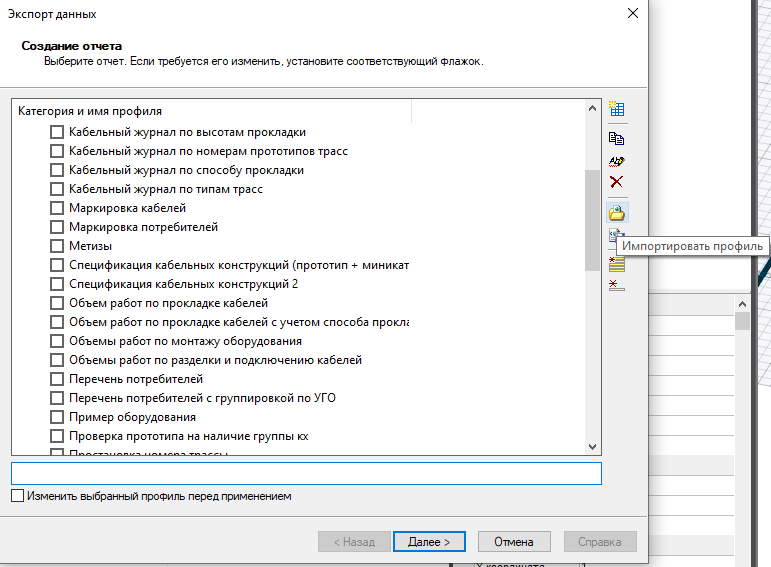1.1. Работа с миникаталогами
Помимо отдельных элементов в БД также содержаться миникаталоги импортируемые вместе с остальными элементами каталога.
Их использование позволяет отображать в одном каталоге разнородные объекты, то есть работать не со всей базой, а с каталогом, где будут собраны только необходимые объекты.
Функционал миникаталогов также актуален, когда требуется ограничить доступ пользователей к объектам базы данных.
В БД миникаталог выглядит следующим образом:

В нём содержатся все элементы для создания кабельной трассы.
Для основных элементов миникаталога также подсчитывается крепеж и комплекты аксессуаров.

1.2. Создание кабельной трассы с использованием миникаталога
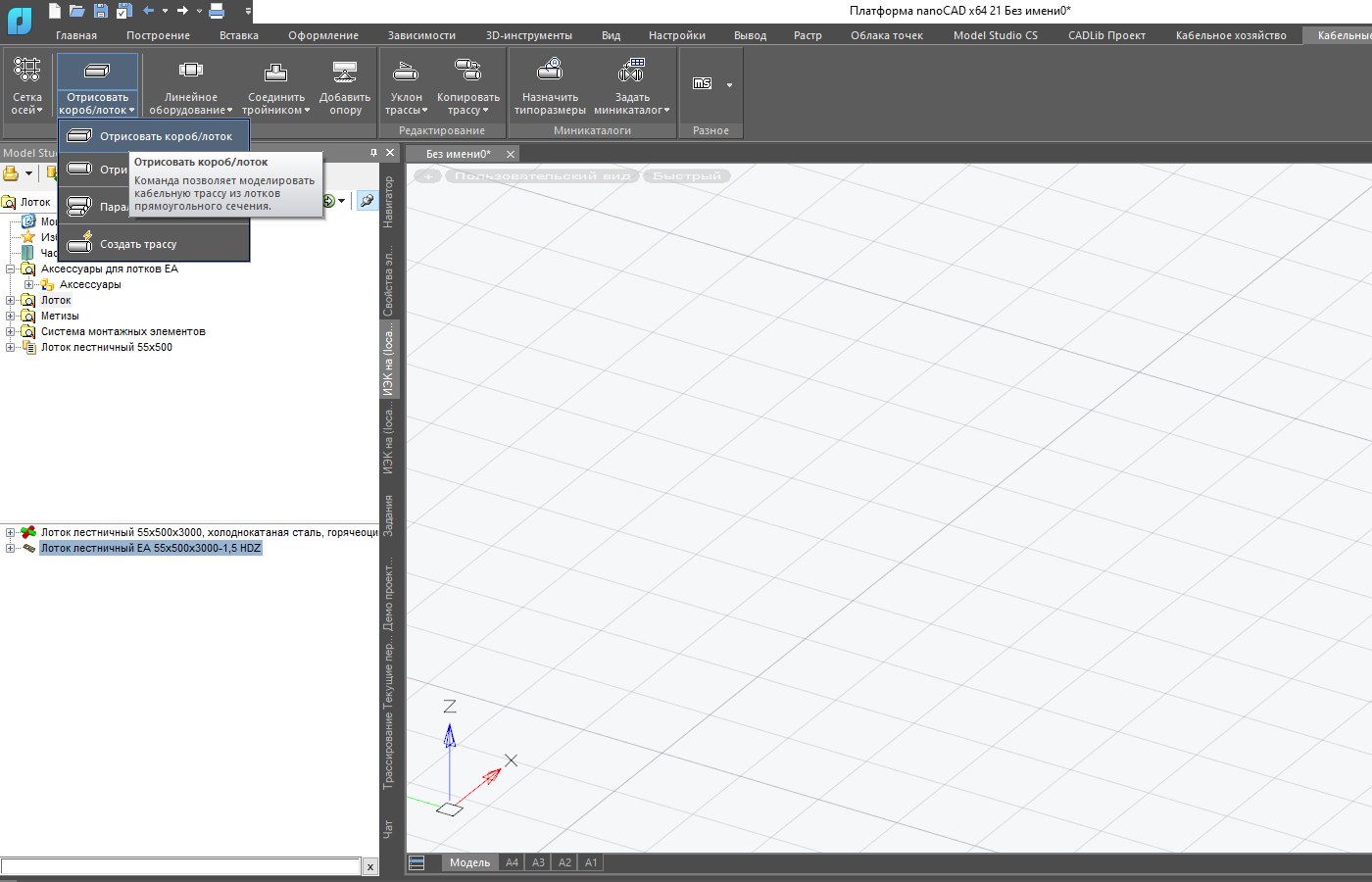
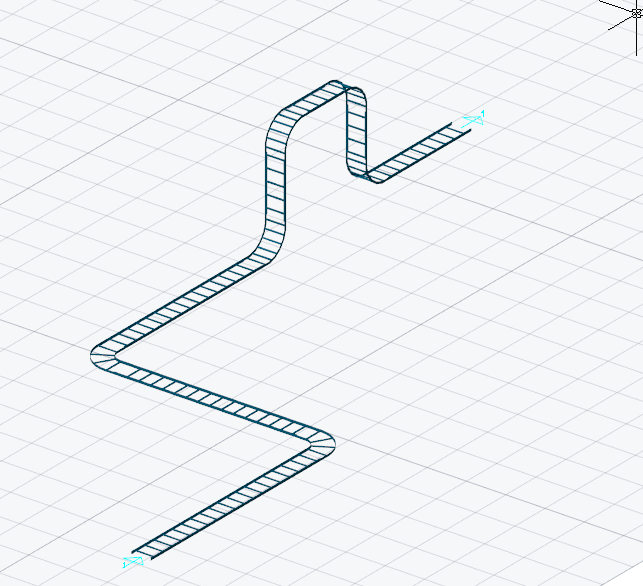
Поскольку миникаталог содержит все элементы для построения - кабельная трасса строится с автоматической вставкой отводов и подрезкой прямых секций.
1.3. Соединение трасс тройником
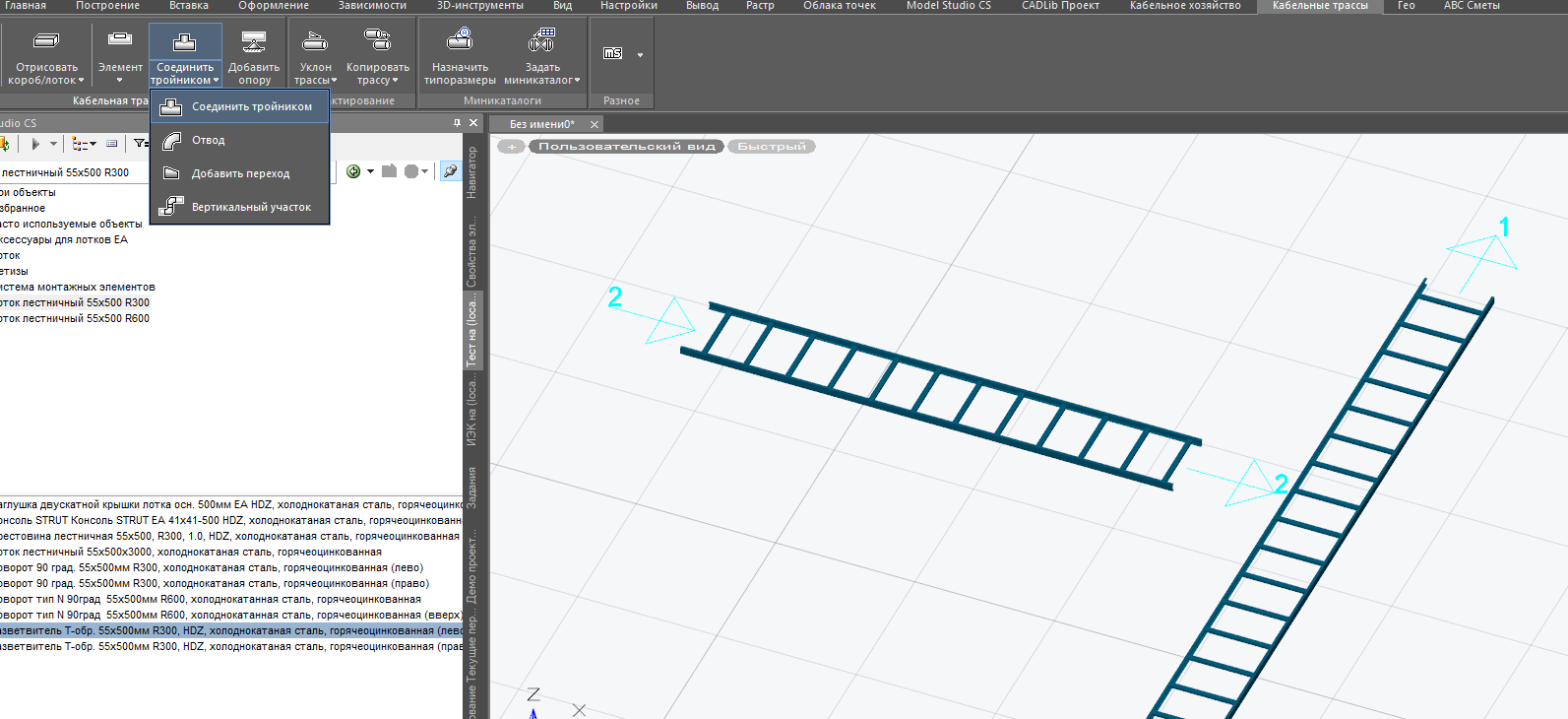
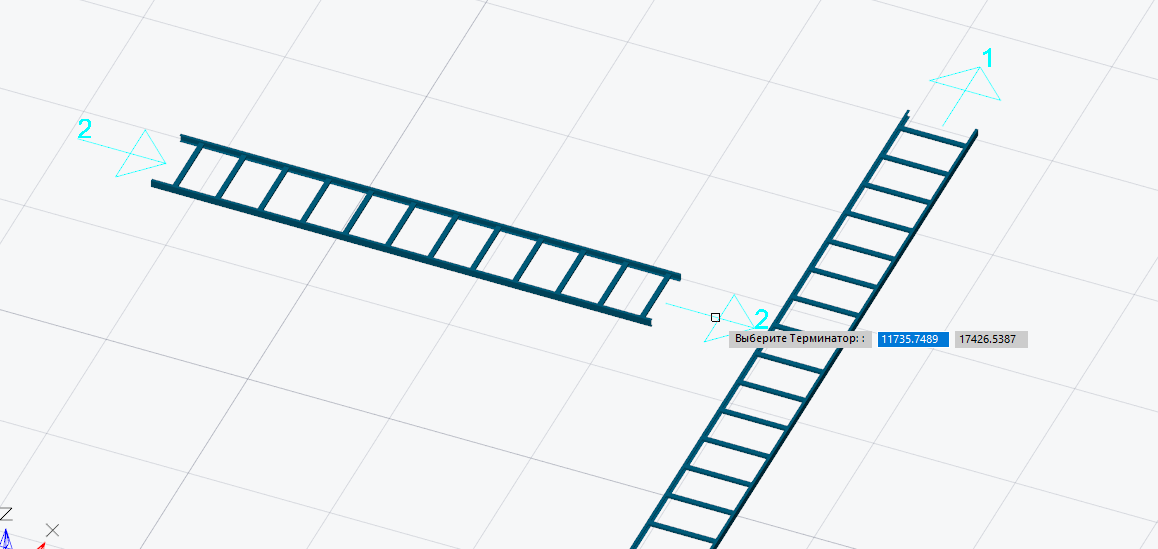
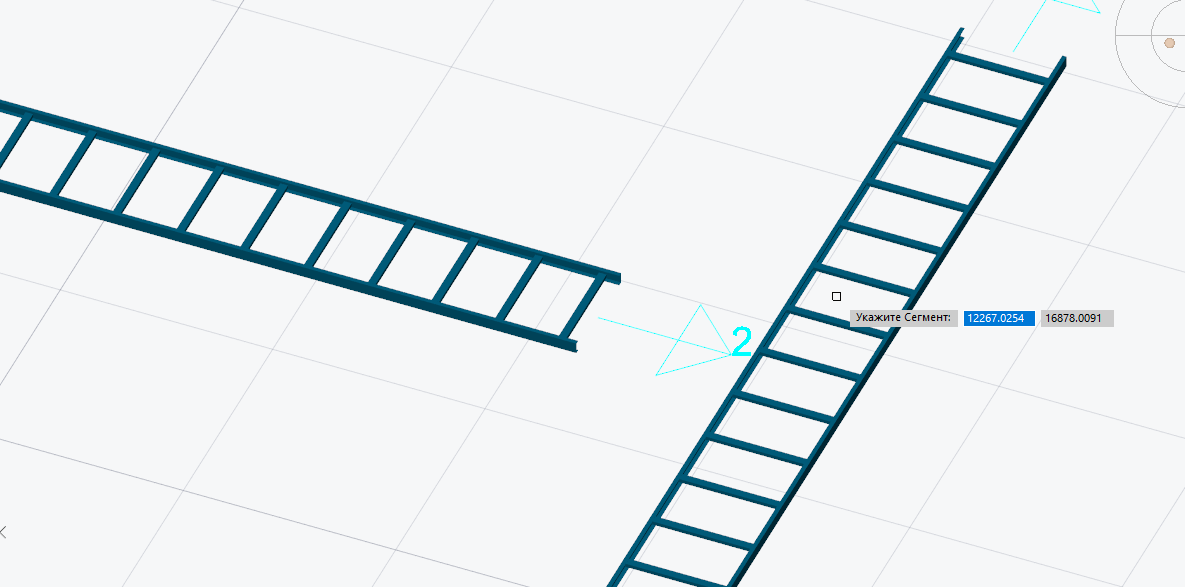
Выбираем «Вставить тройник» и у нас открывается окно выбора ответвителя
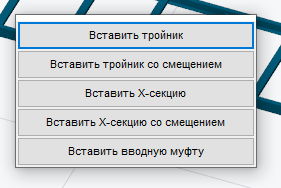
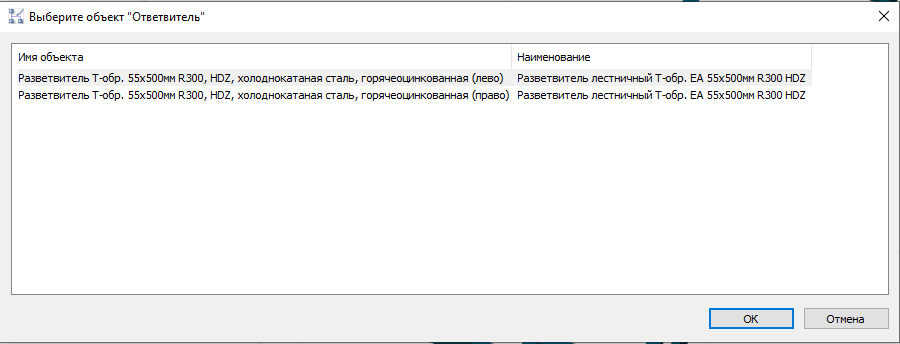
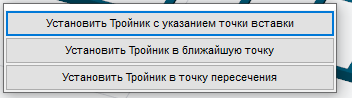
Как итог, прямые секции соединяются с помощью выбранного тройника.
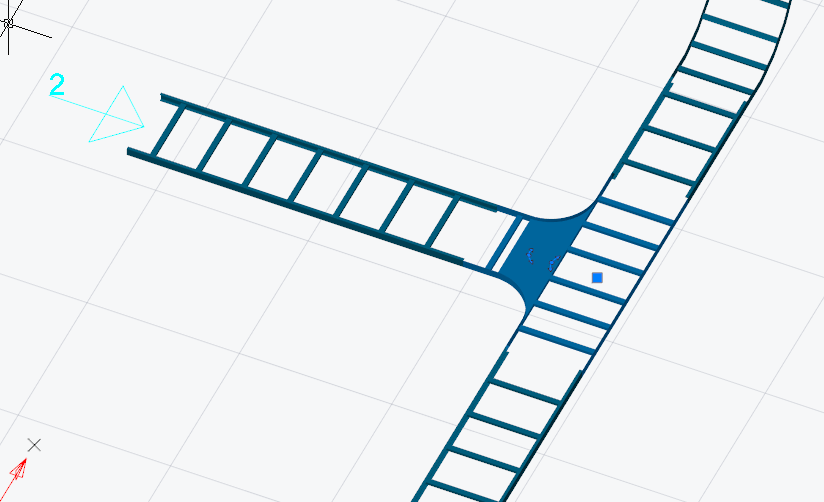
1.4. Соединение трасс Х-секцией
В случае с крестовиной мы также выбираем терминатор на который будет ставится крестовина, а в качестве сегмента выбираем прямой участок лотка через который будет проходить трасса.
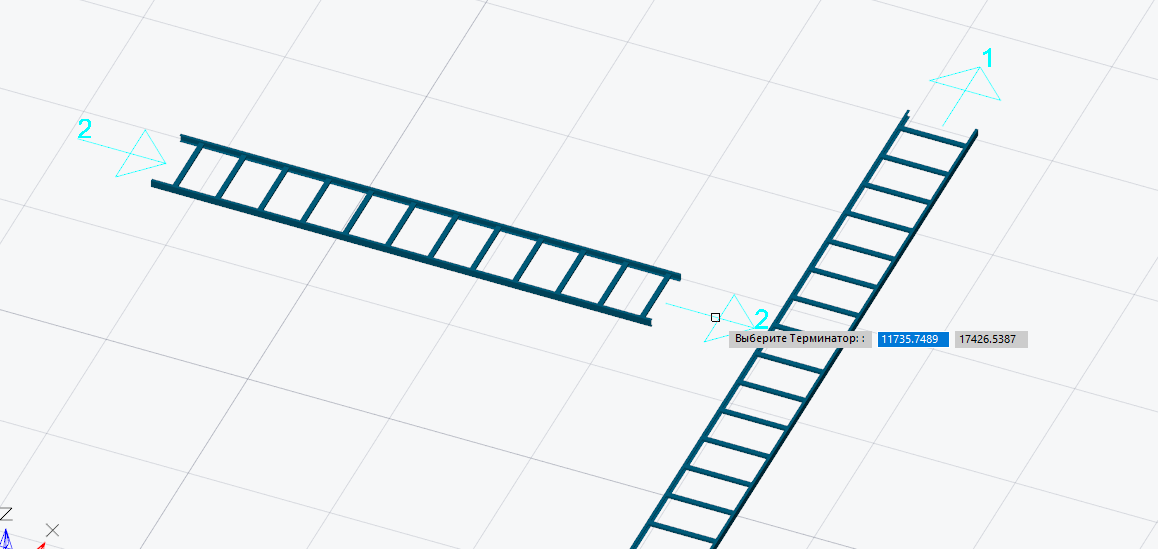
Как итог, прямые секции соединяются с помощью крестовины.
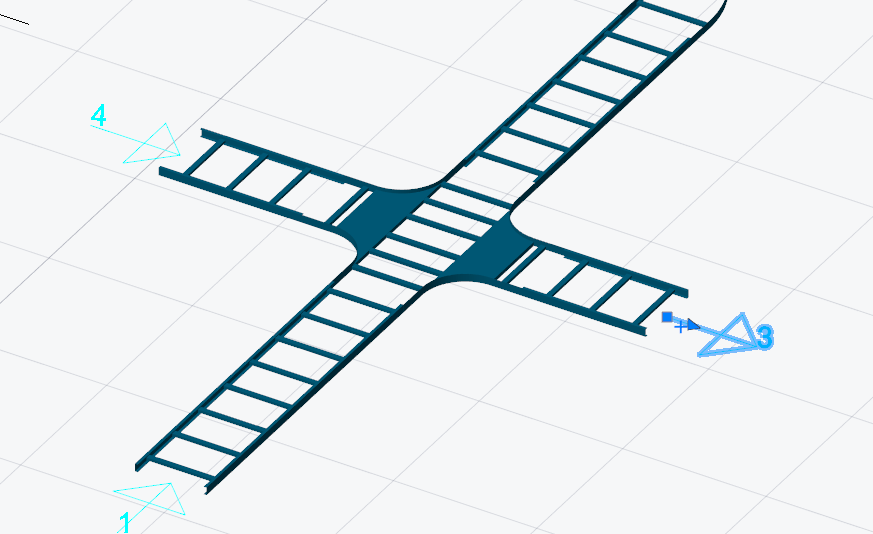
1.5. Формирование спецификации
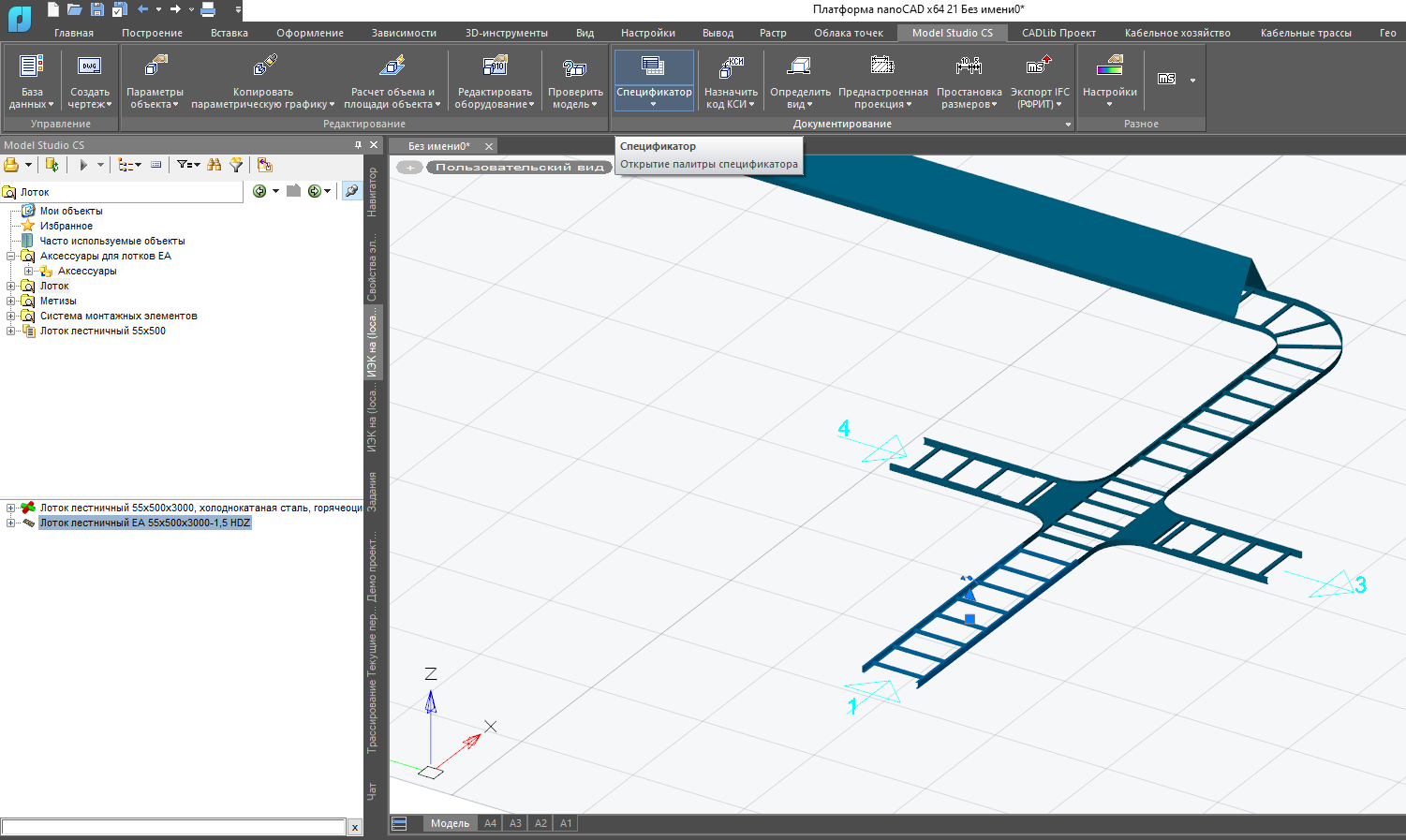
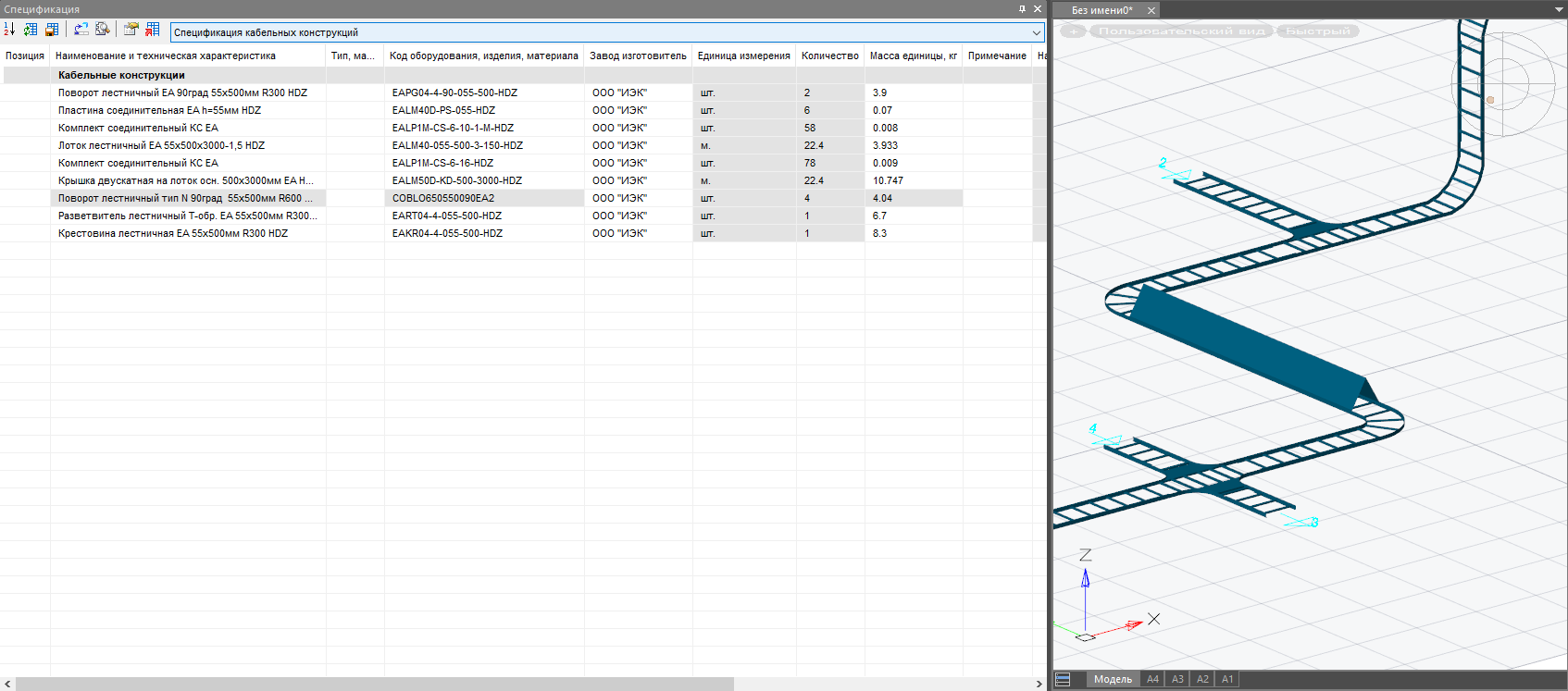
У нас появляется список всех элементов кабельных конструкций с 3D вида.
*Важно помнить, что шаблон спецификации должен быть настроен для правильного отображения свойств не только элементов прототипа, но и элементов миникаталога.
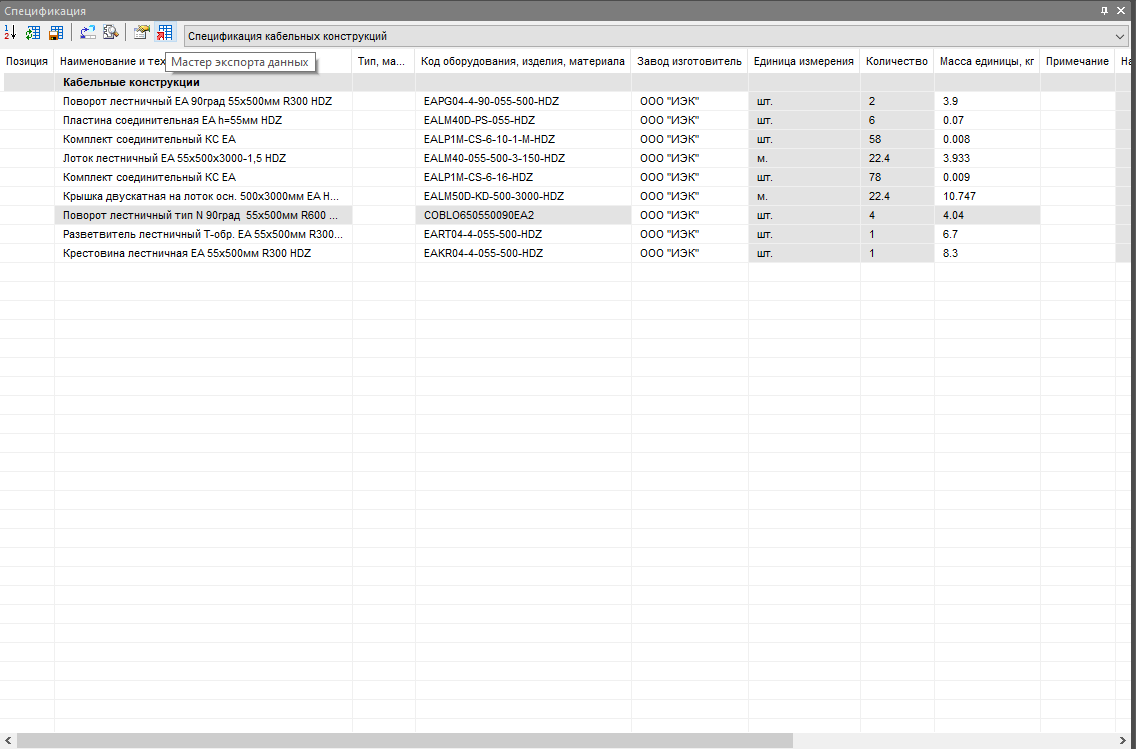
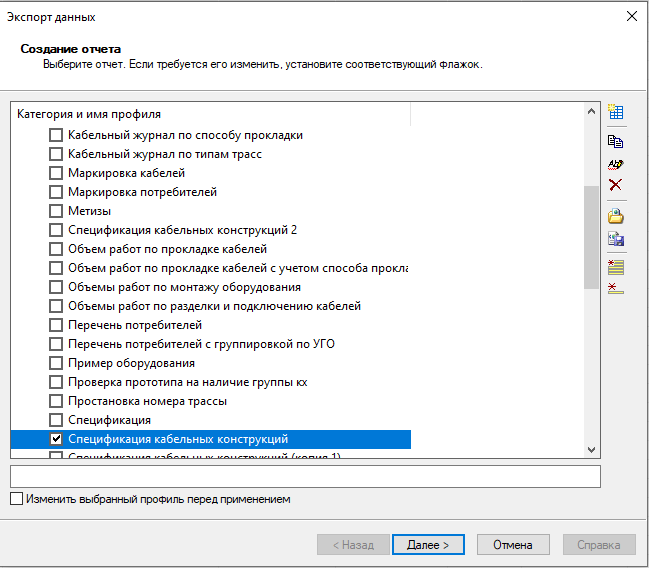
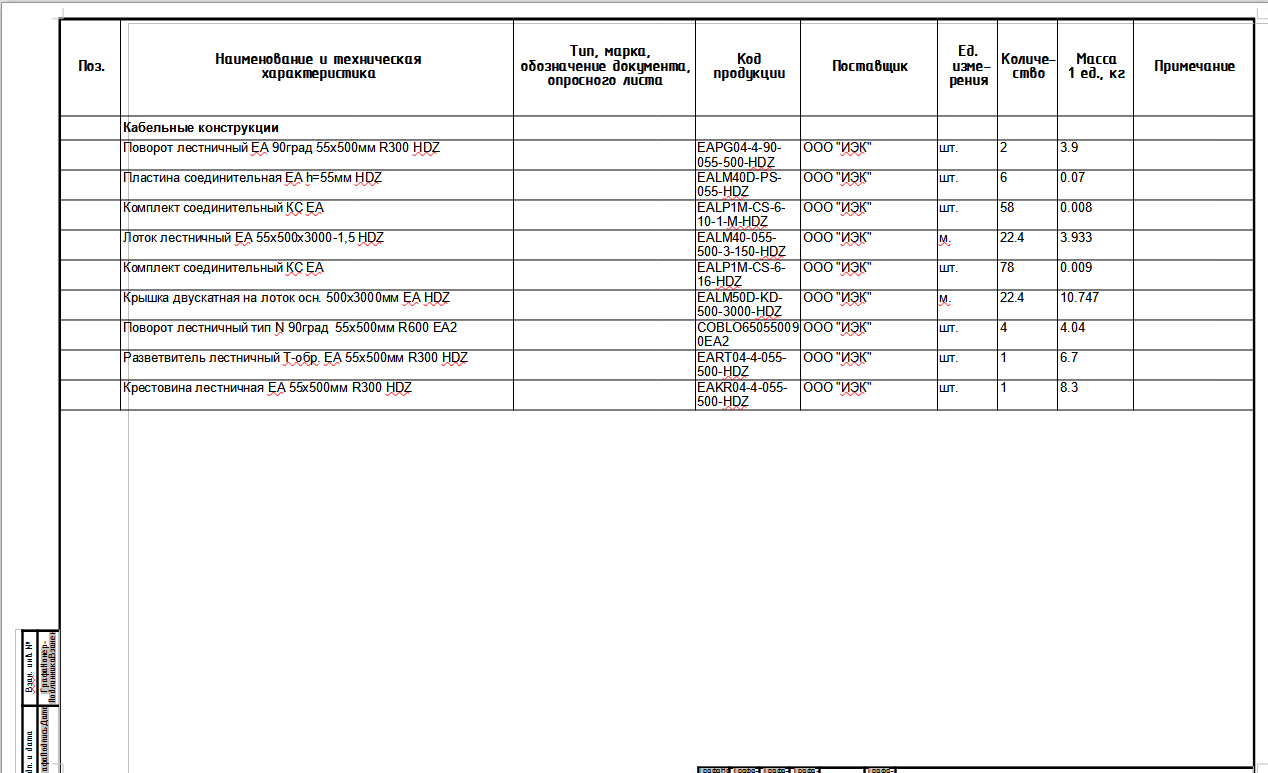
*Пример спецификации при построении через прототип
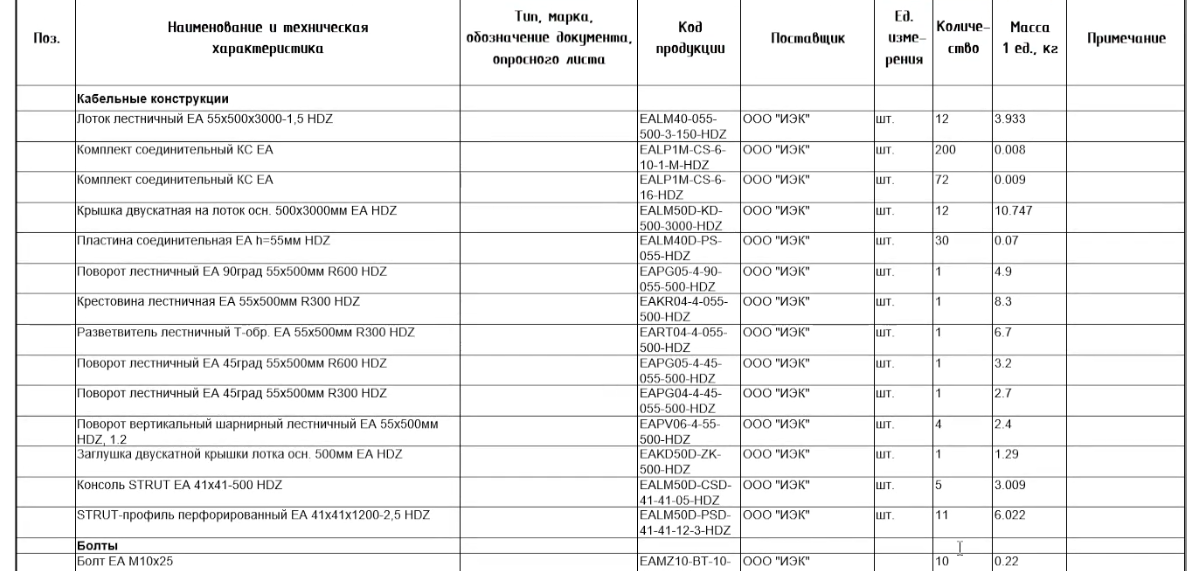
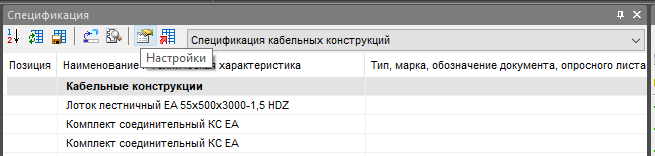
Помимо профиля с настройкой добавляем профиль спецификации